Warning: Undefined array key "title" in /www/wwwroot/vitbantonquoccuong.com/wp-content/plugins/ytfind-shortcode/ytfind-shortcode.php on line 96
Việc máy tính bị xoay màn hình gây ra sự khó chịu đáng kể, làm gián đoạn trải nghiệm làm việc và giải trí của người dùng. Tình trạng này có thể xuất phát từ nhiều nguyên nhân khác nhau, từ những cài đặt đơn giản bị thay đổi ngẫu nhiên cho đến các vấn đề phức tạp hơn liên quan đến driver hay hệ điều hành. Hiểu rõ cách sửa máy tính bị xoay màn hình không chỉ giúp người dùng nhanh chóng khắc phục sự cố mà còn trang bị kiến thức để phòng tránh trong tương lai. Bài viết này sẽ đi sâu vào các nguyên nhân phổ biến và cung cấp hướng dẫn chi tiết, từng bước để giải quyết triệt để tình trạng màn hình máy tính bị xoay, đảm bảo bạn luôn có một màn hình hiển thị chuẩn xác nhất. Người dùng cần nắm vững các thao tác điều chỉnh hiển thị để giữ màn hình laptop luôn ổn định, tránh những phiền toái không đáng có.
Các Nguyên Nhân Phổ Biến Khiến Màn Hình Máy Tính Bị Xoay Ngang
Màn hình máy tính đột ngột bị xoay ngang hoặc xoay ngược là một sự cố thường gặp, gây cản trở nghiêm trọng đến quá trình sử dụng. Để tìm ra cách sửa máy tính bị xoay màn hình hiệu quả, trước tiên cần xác định rõ nguyên nhân gốc rễ. Có nhiều yếu tố khác nhau có thể dẫn đến tình trạng này, từ những thay đổi cài đặt đơn giản cho đến các vấn đề phức tạp hơn về phần mềm.
Vô Tình Kích Hoạt Phím Tắt Hoặc Tính Năng Xoay Tự Động
Đây là một trong những nguyên nhân phổ biến nhất. Hầu hết các hệ điều hành Windows và một số dòng laptop đều tích hợp các tổ hợp phím tắt nhanh để điều chỉnh hướng màn hình. Người dùng có thể vô tình nhấn nhầm các phím này trong quá trình thao tác. Bên cạnh đó, các dòng laptop hoặc thiết bị 2-in-1 có hỗ trợ cảm ứng thường có tính năng xoay màn hình tự động dựa trên cảm biến gia tốc, tương tự như điện thoại thông minh. Khi tính năng này được kích hoạt và máy tính bị nghiêng, màn hình sẽ tự động xoay theo.
Lỗi Cài Đặt Driver Card Đồ Họa
Driver card đồ họa đóng vai trò cầu nối giữa hệ điều hành và phần cứng hiển thị. Nếu driver bị lỗi, cũ, hoặc không tương thích, nó có thể gây ra nhiều vấn đề về hiển thị, bao gồm cả việc màn hình bị xoay sai hướng. Các bản cập nhật driver không thành công hoặc việc cài đặt một driver không chính xác cũng có thể làm thay đổi các thiết lập mặc định, dẫn đến lỗi xoay màn hình. Trình điều khiển này điều khiển mọi khía cạnh hiển thị, nên sự cố tại đây ảnh hưởng trực tiếp đến cài đặt hiển thị màn hình.
Thay Đổi Cài Đặt Hệ Điều Hành Không Chính Xác
Trong quá trình sử dụng, người dùng có thể vô tình hoặc cố ý điều chỉnh các thiết lập liên quan đến hiển thị trong phần cài đặt của hệ điều hành Windows. Chẳng hạn, trong mục “Display settings” (Cài đặt hiển thị), có tùy chọn “Orientation” (Hướng hiển thị) cho phép thay đổi chiều của màn hình. Việc chọn nhầm các tùy chọn như “Portrait”, “Landscape (flipped)” hoặc “Portrait (flipped)” thay vì “Landscape” (chiều ngang mặc định) sẽ khiến màn hình bị xoay.
Ảnh Hưởng Từ Phần Mềm Độc Hại Hoặc Virus
Một số loại virus, malware hoặc các phần mềm độc hại khác có thể can thiệp vào các cài đặt hệ thống, bao gồm cả cài đặt hiển thị của màn hình. Chúng có thể thay đổi thiết lập này mà không có sự cho phép của người dùng, gây ra tình trạng màn hình bị xoay ngang hoặc xoay ngược và khó điều chỉnh trở lại. Đây là một vấn đề nghiêm trọng đòi hỏi phải quét và loại bỏ phần mềm độc hại.
Lỗi Cập Nhật Hệ Điều Hành
Các bản cập nhật Windows, mặc dù thường mang lại cải tiến và sửa lỗi, đôi khi cũng có thể gây ra sự cố không mong muốn. Một bản cập nhật bị lỗi hoặc không tương thích có thể ảnh hưởng đến driver đồ họa hoặc các thành phần hệ thống liên quan đến hiển thị, dẫn đến tình trạng màn hình bị xoay bất thường sau khi cập nhật. Người dùng thường gặp phải tình trạng này khi cập nhật Windows.
Vấn Đề Phần Cứng Hoặc Kết Nối
Mặc dù ít phổ biến hơn, các vấn đề về phần cứng cũng có thể gây ra lỗi xoay màn hình. Điều này bao gồm cáp màn hình bị lỏng hoặc hỏng (đối với màn hình rời), hoặc lỗi từ chính card đồ họa tích hợp/rời của máy tính. Trong trường hợp này, các giải pháp phần mềm sẽ không hiệu quả, và cần phải kiểm tra hoặc thay thế linh kiện.
Hướng Dẫn Chi Tiết Các Cách Sửa Máy Tính Bị Xoay Màn Hình
Khi màn hình máy tính của bạn bị xoay ngang hoặc xoay ngược, việc khắc phục thường khá đơn giản nếu bạn biết các bước thực hiện. Dưới đây là những cách sửa máy tính bị xoay màn hình phổ biến và hiệu quả nhất, áp dụng cho nhiều phiên bản hệ điều hành Windows.
Cách 1: Sử Dụng Phím Tắt Để Xoay Màn Hình
Đây là phương pháp nhanh chóng và tiện lợi nhất để điều chỉnh lại hướng màn hình. Hầu hết các máy tính chạy Windows đều hỗ trợ tổ hợp phím này. Nó đặc biệt hữu ích khi bạn cần khôi phục màn hình về trạng thái ban đầu một cách tức thì.
Để xoay màn hình, bạn hãy nhấn tổ hợp phím Ctrl + Alt và kết hợp với các phím mũi tên.
- Nhấn
Ctrl + Alt + Mũi tên Lênđể đưa màn hình về hướng ngang chuẩn (Landscape). - Nhấn
Ctrl + Alt + Mũi tên Xuốngnếu màn hình đang bị lộn ngược 180 độ. - Nhấn
Ctrl + Alt + Mũi tên TráihoặcCtrl + Alt + Mũi tên Phảinếu màn hình bị xoay sang chiều dọc hoặc ngược chiều kim đồng hồ.
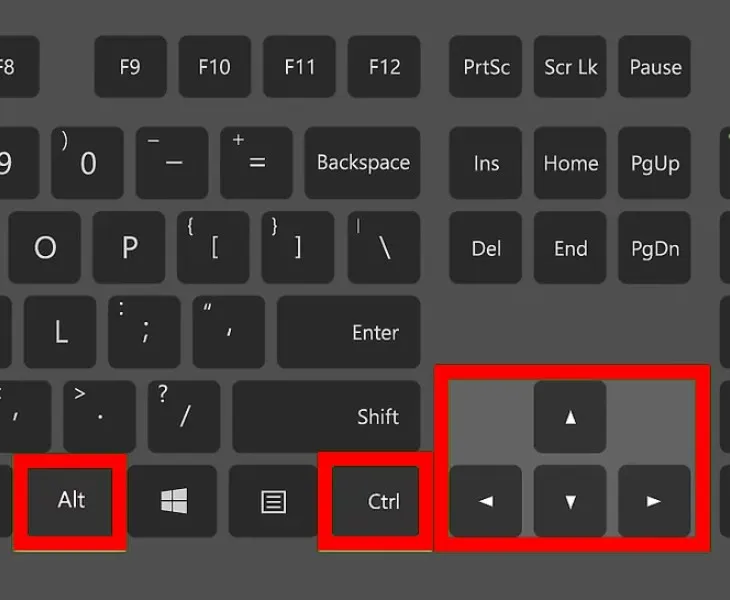 Phím tắt xoay màn hình laptop về hướng ngang chuẩn
Phím tắt xoay màn hình laptop về hướng ngang chuẩn
Thử nghiệm các tổ hợp phím này cho đến khi màn hình hiển thị đúng chiều bạn mong muốn. Phương pháp này hoạt động với hầu hết các card đồ họa tích hợp như Intel Graphics và các card rời NVIDIA/AMD.
Cách 2: Điều Chỉnh Cài Đặt Màn Hình Trong Hệ Điều Hành Windows
Mỗi phiên bản Windows có giao diện hơi khác nhau nhưng nguyên tắc điều chỉnh cài đặt hiển thị là tương tự. Đây là cách sửa máy tính bị xoay màn hình thủ công thông qua các tùy chọn hệ thống.
Đối Với Hệ Điều Hành Windows 7
Windows 7 cung cấp một giao diện quản lý hiển thị đơn giản và dễ hiểu. Bạn có thể truy cập các tùy chọn này qua màn hình Desktop.
Bước 1: Click chuột phải vào một vùng trống trên màn hình Desktop. Một menu ngữ cảnh sẽ xuất hiện.
Bước 2: Chọn mục “Screen resolution” (Độ phân giải màn hình) từ menu này. Cửa sổ cài đặt độ phân giải sẽ mở ra.
Bước 3: Trong cửa sổ “Screen resolution”, bạn sẽ tìm thấy tùy chọn “Orientation” (Hướng hiển thị).
Tại đây, bạn sẽ thấy các lựa chọn sau:
- Landscape: Đây là chế độ hiển thị ngang mặc định, là tùy chọn bạn cần chọn để khôi phục màn hình về trạng thái bình thường.
- Portrait: Xoay màn hình 90 độ sang trái.
- Landscape (flipped): Xoay màn hình lộn ngược 180 độ.
- Portrait (flipped): Xoay màn hình 90 độ sang phải.
Chọn “Landscape” để đưa màn hình về vị trí ngang chuẩn, sau đó nhấn “Apply” (Áp dụng) và “OK” để lưu thay đổi.
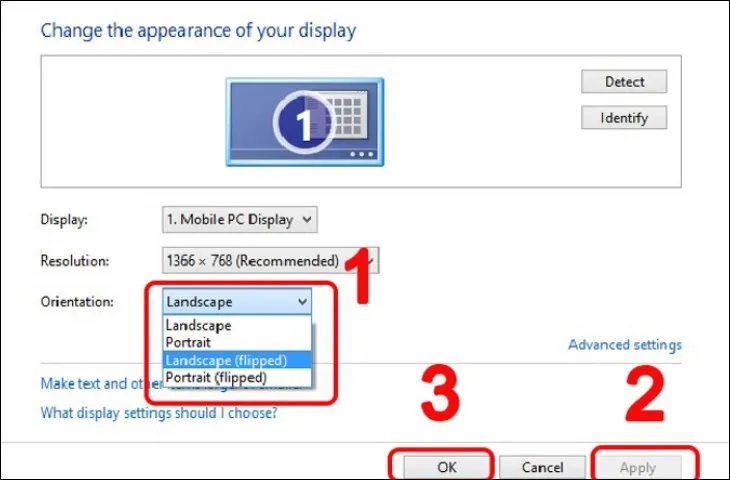 Giao diện Screen Resolution trên Windows 7 để khắc phục lỗi màn hình xoay ngang
Giao diện Screen Resolution trên Windows 7 để khắc phục lỗi màn hình xoay ngang
Đối Với Hệ Điều Hành Windows 8/8.1
Người dùng Windows 8 và 8.1 có hai tùy chọn chính để khắc phục lỗi màn hình bị xoay, bao gồm sử dụng cài đặt đồ họa và cài đặt độ phân giải màn hình.
Cách 2.1: Sử Dụng Graphic Options (Tùy Chọn Đồ Họa)
Phương pháp này thường hiệu quả nếu bạn đang sử dụng card đồ họa Intel tích hợp hoặc các card đồ họa rời.
Bước 1: Click chuột phải vào một vùng trống trên màn hình Desktop. Từ menu ngữ cảnh, tìm và chọn mục “Graphics Options” (Tùy chọn Đồ họa).
Bước 2: Di chuột qua “Graphics Options” để mở một menu phụ, sau đó chọn “Rotation” (Xoay).
Trong mục Rotation, bạn sẽ thấy các tùy chọn xoay màn hình. Tùy thuộc vào trạng thái hiện tại của màn hình, bạn có thể chọn:
- Rotate to 0 Degrees (Normal): Đây là tùy chọn để đưa màn hình về hướng ngang chuẩn.
- Rotate to 90 Degrees: Xoay màn hình 90 độ.
- Rotate to 180 Degrees: Xoay màn hình 180 độ (lật ngược).
- Rotate to 270 Degrees: Xoay màn hình 270 độ.
Chọn tùy chọn phù hợp nhất để đưa màn hình về hướng mong muốn, thường là “Rotate to 0 Degrees”.
Cách 2.2: Sử Dụng Screen Resolution (Độ Phân Giải Màn Hình)
Phương pháp này tương tự như trên Windows 7 và hoạt động tốt trên Windows 8/8.1.
Bước 1: Click chuột phải vào màn hình Desktop và chọn mục “Screen Resolution” (Độ phân giải màn hình).
Bước 2: Khi cửa sổ “Screen Resolution” mở ra, tìm và chọn mục “Orientation” (Hướng hiển thị).
Bước 3: Chọn “Landscape” từ danh sách thả xuống. Đây là chế độ hiển thị ngang mặc định.
Bước 4: Nhấn “Apply” (Áp dụng) và sau đó “OK” để lưu các thay đổi.
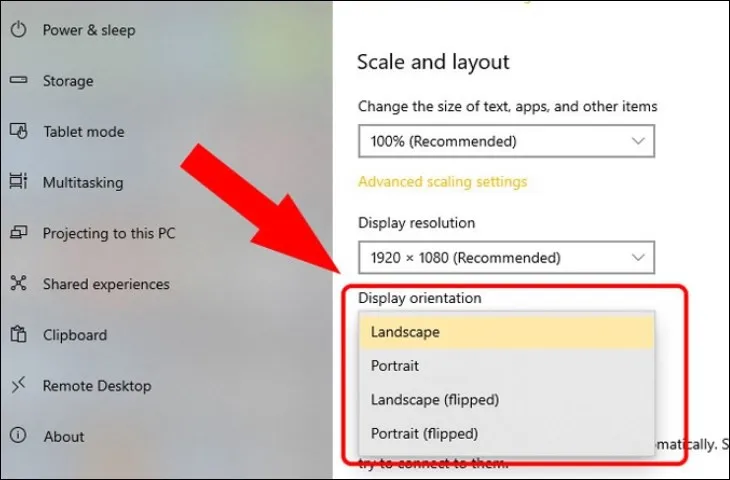 Cài đặt Orientation trong Display Settings trên Windows 10
Cài đặt Orientation trong Display Settings trên Windows 10
Đối Với Hệ Điều Hành Windows 10
Windows 10 có giao diện cài đặt hiện đại hơn, nhưng cách thức điều chỉnh vẫn rất trực quan. Đây là cách sửa máy tính bị xoay màn hình thông qua menu cài đặt chính.
Bước 1: Click chuột phải vào một vùng trống trên màn hình Desktop. Từ menu ngữ cảnh, chọn “Display Settings” (Cài đặt màn hình).
Bước 2: Cửa sổ “Display Settings” sẽ mở ra. Cuộn xuống và tìm mục “Display orientation” (Hướng hiển thị).
Bước 3: Trong danh sách thả xuống của mục “Display orientation”, chọn “Landscape” (Ngang).
Các tùy chọn khác bao gồm:
- Portrait: Xoay màn hình 90 độ sang trái.
- Landscape (flipped): Xoay màn hình lộn ngược 180 độ.
- Portrait (flipped): Xoay màn hình 90 độ sang phải.
Sau khi chọn “Landscape”, một hộp thoại xác nhận sẽ hiện ra. Bạn cần nhấn “Keep Changes” (Giữ Lại Các Thay Đổi) trong vòng vài giây để áp dụng cài đặt mới, nếu không, màn hình sẽ tự động quay về cài đặt trước đó.
Cách 3: Cập Nhật Hoặc Cài Đặt Lại Driver Card Đồ Họa
Nếu các phương pháp trên không hiệu quả, lỗi có thể nằm ở driver card đồ họa. Việc cập nhật hoặc cài đặt lại driver là một cách sửa máy tính bị xoay màn hình cần thiết khi driver bị hỏng hoặc lỗi thời.
Bước 1: Mở Device Manager (Trình Quản Lý Thiết Bị)
- Nhấn
Windows + Xvà chọn “Device Manager” từ menu. Hoặc gõ “Device Manager” vào ô tìm kiếm Windows.
Bước 2: Tìm Driver Card Đồ Họa
- Trong Device Manager, mở rộng mục “Display adapters” (Bộ điều hợp màn hình). Bạn sẽ thấy tên card đồ họa của mình (ví dụ: Intel HD Graphics, NVIDIA GeForce, AMD Radeon).
Bước 3: Cập Nhật Driver
- Click chuột phải vào tên card đồ họa và chọn “Update driver” (Cập nhật trình điều khiển).
- Chọn “Search automatically for updated driver software” (Tìm kiếm tự động phần mềm trình điều khiển đã cập nhật) và làm theo hướng dẫn. Windows sẽ cố gắng tìm và cài đặt driver mới nhất.
Bước 4: Cài Đặt Lại Driver (Nếu Cập Nhật Không Hiệu Quả)
- Nếu cập nhật không giải quyết được vấn đề, hoặc nếu bạn muốn cài đặt một driver sạch, click chuột phải vào card đồ họa và chọn “Uninstall device” (Gỡ cài đặt thiết bị).
- Đánh dấu vào ô “Delete the driver software for this device” (Xóa phần mềm điều khiển cho thiết bị này) nếu có, sau đó click “Uninstall“.
- Khởi động lại máy tính. Windows sẽ tự động cài đặt lại driver cơ bản.
- Sau đó, truy cập trang web của nhà sản xuất card đồ họa (Intel, NVIDIA, AMD) để tải về phiên bản driver mới nhất và cài đặt thủ công.
Cách 4: Kiểm Tra Cài Đặt Xoay Tự Động (Đối Với Laptop Cảm Ứng/2-in-1)
Một số laptop hiện đại có tính năng tự động xoay màn hình khi bạn chuyển đổi giữa các chế độ. Nếu tính năng này bị kẹt hoặc được kích hoạt nhầm, nó có thể là nguyên nhân gây lỗi.
Trên Windows 10:
- Mở Action Center: Nhấn
Windows + Ahoặc click vào biểu tượng thông báo ở góc dưới bên phải màn hình. - Tìm và tắt nút “Rotation Lock” (Khóa xoay). Nếu nút này màu xám, điều đó có nghĩa là chế độ máy tính bảng không hoạt động, và bạn không cần lo lắng về tính năng tự động xoay.
Trên các dòng laptop khác:
- Kiểm tra các nút vật lý trên cạnh laptop có biểu tượng khóa xoay màn hình.
- Truy cập cài đặt của phần mềm điều khiển cảm ứng hoặc phần mềm của nhà sản xuất laptop.
Cách 5: Sử Dụng System Restore (Khôi Phục Hệ Thống)
Nếu màn hình bị xoay sau khi bạn cài đặt một phần mềm mới, driver mới, hoặc một bản cập nhật Windows, System Restore có thể giúp đưa hệ thống trở lại trạng thái trước khi sự cố xảy ra. Đây là một cách sửa máy tính bị xoay màn hình mạnh mẽ nhưng nên dùng khi các phương pháp khác không thành công.
Bước 1: Mở System Restore
- Gõ “Create a restore point” vào ô tìm kiếm Windows và click vào kết quả tương ứng.
- Trong cửa sổ System Properties (Thuộc tính hệ thống), click vào nút “System Restore…” (Khôi phục Hệ thống).
Bước 2: Chọn Điểm Khôi Phục
- Click “Next” (Tiếp theo).
- Chọn một điểm khôi phục được tạo trước thời điểm màn hình của bạn bắt đầu bị xoay. Nếu không thấy đủ điểm, đánh dấu vào ô “Show more restore points” (Hiển thị thêm điểm khôi phục).
- Click “Next” và sau đó “Finish” (Hoàn thành) để bắt đầu quá trình khôi phục. Máy tính của bạn sẽ khởi động lại và khôi phục về trạng thái đã chọn.
Cách 6: Quét Và Loại Bỏ Phần Mềm Độc Hại
Nếu nghi ngờ virus hoặc malware là nguyên nhân, việc quét và loại bỏ chúng là điều cần thiết. Đây là cách sửa máy tính bị xoay màn hình quan trọng để đảm bảo an toàn hệ thống.
Bước 1: Sử Dụng Phần Mềm Diệt Virus
- Đảm bảo phần mềm diệt virus trên máy tính của bạn (Windows Defender hoặc phần mềm bên thứ ba như Avast, Bitdefender, Malwarebytes) đã được cập nhật.
- Thực hiện một bản quét toàn diện (Full Scan) hệ thống. Quá trình này có thể mất một thời gian dài.
Bước 2: Loại Bỏ Các Mối Đe Dọa
- Sau khi quét, phần mềm diệt virus sẽ hiển thị các mối đe dọa được tìm thấy. Chọn cách ly hoặc xóa bỏ chúng.
- Khởi động lại máy tính và kiểm tra xem vấn đề xoay màn hình đã được giải quyết chưa.
Cách 7: Kiểm Tra Cáp Màn Hình (Đối Với Máy Tính Để Bàn Hoặc Màn Hình Ngoài)
Nếu bạn đang sử dụng máy tính để bàn hoặc laptop kết nối với màn hình ngoài, cáp kết nối có thể là nguyên nhân gây ra sự cố.
- Tắt máy tính và màn hình: Rút tất cả các cáp nguồn.
- Kiểm tra và cắm lại cáp video: Đảm bảo cáp HDMI, DisplayPort, DVI hoặc VGA được cắm chặt vào cả card đồ họa của máy tính và cổng input của màn hình.
- Thử cáp khác (nếu có): Nếu nghi ngờ cáp bị hỏng, hãy thử thay thế bằng một cáp mới hoặc cáp khác đang hoạt động tốt.
Mẹo Để Tránh Tình Trạng Màn Hình Máy Tính Bị Xoay Ngang
Phòng bệnh hơn chữa bệnh. Áp dụng các mẹo sau đây sẽ giúp bạn giảm thiểu nguy cơ gặp phải tình trạng màn hình máy tính bị xoay ngang không mong muốn. Điều này giúp tránh việc phải liên tục tìm cách sửa máy tính bị xoay màn hình.
1. Khóa Cài Đặt Tự Động Xoay Màn Hình
Nếu laptop của bạn có tính năng tự động xoay màn hình (thường là các mẫu 2-in-1 hoặc tablet), hãy đảm bảo rằng tính năng này luôn được tắt khi bạn không có nhu cầu sử dụng.
- Trên Windows 10: Mở Action Center (nhấn
Windows + A), sau đó tìm và nhấp vào biểu tượng “Rotation Lock” để bật hoặc tắt. Nếu biểu tượng này màu xám, bạn có thể cần chuyển sang chế độ máy tính bảng hoặc kiểm tra cài đặt Display. - Kiểm tra cài đặt của nhà sản xuất: Một số hãng laptop có phần mềm riêng để quản lý các tính năng cảm ứng và xoay màn hình. Hãy tìm trong phần mềm đó để vô hiệu hóa hoàn toàn tính năng tự động xoay.
2. Cẩn Thận Với Các Phím Tắt và Vị Trí Của Laptop
Học cách nhận biết các phím tắt xoay màn hình (Ctrl + Alt + Mũi tên) và tránh vô tình nhấn chúng.
- Chú ý khi gõ phím: Đảm bảo bạn không nhấn tổ hợp phím xoay màn hình một cách ngẫu nhiên.
- Đặt laptop ở vị trí ổn định: Đối với các laptop có cảm biến, tránh nghiêng, lắc hoặc đặt máy ở các góc độ bất thường khi tính năng tự động xoay đang hoạt hoạt động.
3. Cập Nhật Hệ Điều Hành và Driver Thường Xuyên
Việc duy trì hệ điều hành và driver đồ họa luôn ở phiên bản mới nhất là cực kỳ quan trọng. Các bản cập nhật thường bao gồm các bản vá lỗi và cải thiện tính ổn định.
- Cập nhật Windows: Đảm bảo Windows Update luôn được bật và kiểm tra các bản cập nhật định kỳ.
- Cập nhật driver đồ họa: Thường xuyên kiểm tra trang web của nhà sản xuất card đồ họa (Intel, NVIDIA, AMD) để tải về và cài đặt các phiên bản driver mới nhất.
4. Sử Dụng Phần Mềm Diệt Virus Uy Tín Và Quét Định Kỳ
Phần mềm độc hại có thể gây ra nhiều vấn đề hệ thống, bao gồm cả lỗi hiển thị.
- Cài đặt phần mềm diệt virus: Sử dụng một phần mềm diệt virus đáng tin cậy (ví dụ: Windows Defender tích hợp, Kaspersky, Bitdefender, ESET).
- Quét hệ thống định kỳ: Thiết lập lịch quét virus toàn diện hàng tuần để phát hiện và loại bỏ sớm các mối đe dọa tiềm ẩn.
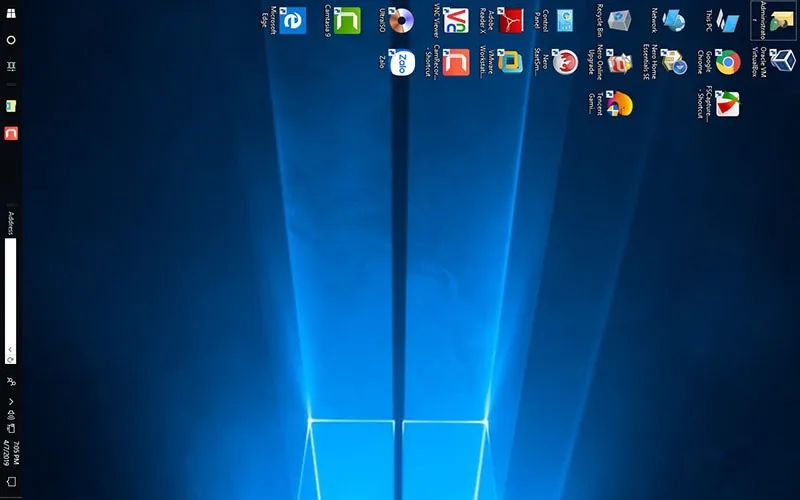 Laptop trên bàn làm việc, thể hiện sự ổn định và khả năng điều khiển
Laptop trên bàn làm việc, thể hiện sự ổn định và khả năng điều khiển
5. Tạo Điểm Khôi Phục Hệ Thống Thường Xuyên
Điểm khôi phục hệ thống là một “bản sao lưu” các cài đặt hệ thống tại một thời điểm nhất định. Nếu xảy ra sự cố, bạn có thể quay ngược về trạng thái đó.
- Kích hoạt System Protection: Đảm bảo tính năng bảo vệ hệ thống đã được bật cho ổ đĩa chứa Windows.
- Tạo điểm khôi phục thủ công: Tạo một điểm khôi phục trước khi bạn cài đặt phần mềm mới, driver mới, hoặc thực hiện các thay đổi lớn cho hệ thống.
6. Cẩn Trọng Khi Cài Đặt Phần Mềm Mới Hoặc Thay Đổi Cài Đặt Hệ Thống
Luôn đọc kỹ các thông báo và tùy chọn trong quá trình cài đặt phần mềm. Tránh nhấp “Next” liên tục mà không xem xét.
- Nguồn gốc phần mềm: Chỉ cài đặt phần mềm từ các nguồn đáng tin cậy.
- Thay đổi cài đặt hiển thị: Tránh thay đổi các tùy chọn hiển thị như độ phân giải hoặc hướng màn hình nếu không thực sự cần thiết.
7. Liên Hệ Hỗ Trợ Kỹ Thuật Khi Cần
Nếu bạn đã thử tất cả các cách sửa máy tính bị xoay màn hình trên mà vấn đề vẫn tiếp diễn, hoặc nếu bạn không tự tin thực hiện, đừng ngần ngại liên hệ với chuyên gia kỹ thuật.
- Mô tả rõ ràng sự cố: Cung cấp thông tin chi tiết về thời điểm bắt đầu xảy ra lỗi, các hành động bạn đã thực hiện, và các giải pháp bạn đã thử.
- Chuẩn bị thông tin máy tính: Biết rõ cấu hình máy tính, phiên bản Windows và model card đồ họa để kỹ thuật viên có thể hỗ trợ tốt hơn.
Kết Luận
Tình trạng màn hình máy tính bị xoay ngang là một vấn đề phổ biến, nhưng hoàn toàn có thể khắc phục được bằng các cách sửa máy tính bị xoay màn hình đơn giản và hiệu quả. Từ việc sử dụng các phím tắt nhanh chóng, điều chỉnh cài đặt hiển thị trong hệ điều hành Windows, cho đến việc cập nhật driver card đồ họa hoặc quét phần mềm độc hại, mỗi phương pháp đều mang lại một giải pháp cụ thể. Quan trọng hơn, việc áp dụng các biện pháp phòng ngừa như khóa xoay tự động, cập nhật hệ thống định kỳ, và cẩn trọng khi cài đặt phần mềm sẽ giúp bạn duy trì một trải nghiệm sử dụng máy tính ổn định và không bị gián đoạn. Nắm vững những kiến thức này không chỉ giúp bạn tự giải quyết sự cố mà còn nâng cao kỹ năng quản lý và bảo trì thiết bị công nghệ của mình.
Ngày Cập Nhật Mới Nhất: Tháng 10 15, 2025 by Cơ khí Quốc Cường

Chuyên gia cơ khí chính xác tại Cơ khí Quốc Cường – là một trong những công ty hàng đầu Việt Nam chuyên sâu về sản xuất, gia công cơ khí.
